ВУЗ: Не указан
Категория: Не указан
Дисциплина: Не указана
Добавлен: 29.12.2021
Просмотров: 146
Скачиваний: 3
Міністерство освіти і науки України
Вінницький національний технічний університет
Лабораторна робота №7
по темі: «ІНТЕГРОВАНЕ СЕРЕДОВИЩЕ РОЗРОБКИ ПРОГРАМ AVR STUDIO»»
Перевірив: ст. викл. Жуков О.А.
Виконали: ст. гр. Емс-14Б
Бабій А.О.
Вінниця, 2015 р
Мета роботи: навчитися використовувати для написання програм інтегроване середовище розробки (ІСР) AVR Studio.
Завдання: розробити і налагодити програму в середовищі програмування AVR Studio.
Створення проекту
Запускаємо AVR Studio створюємо новий проект (New Project).
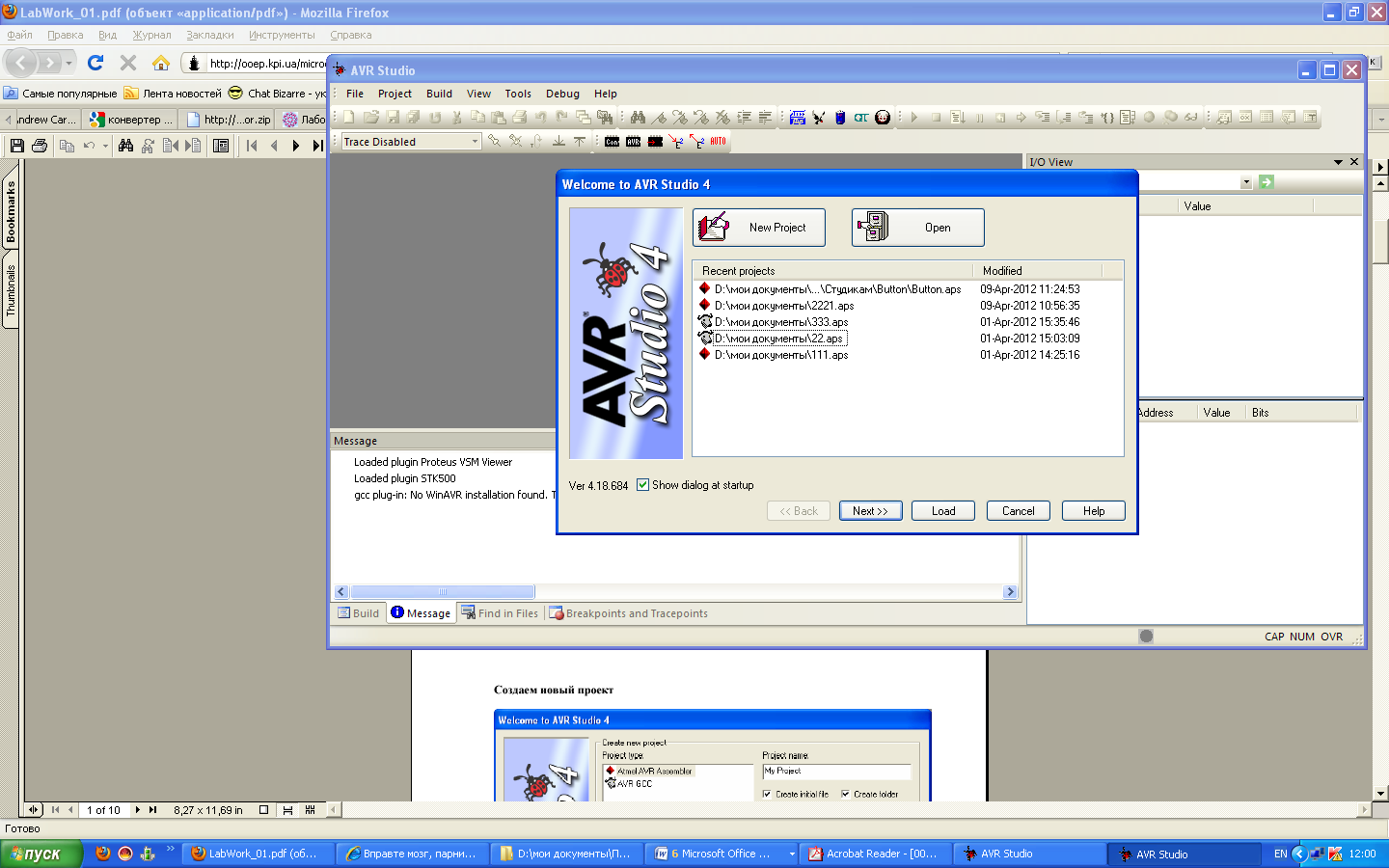
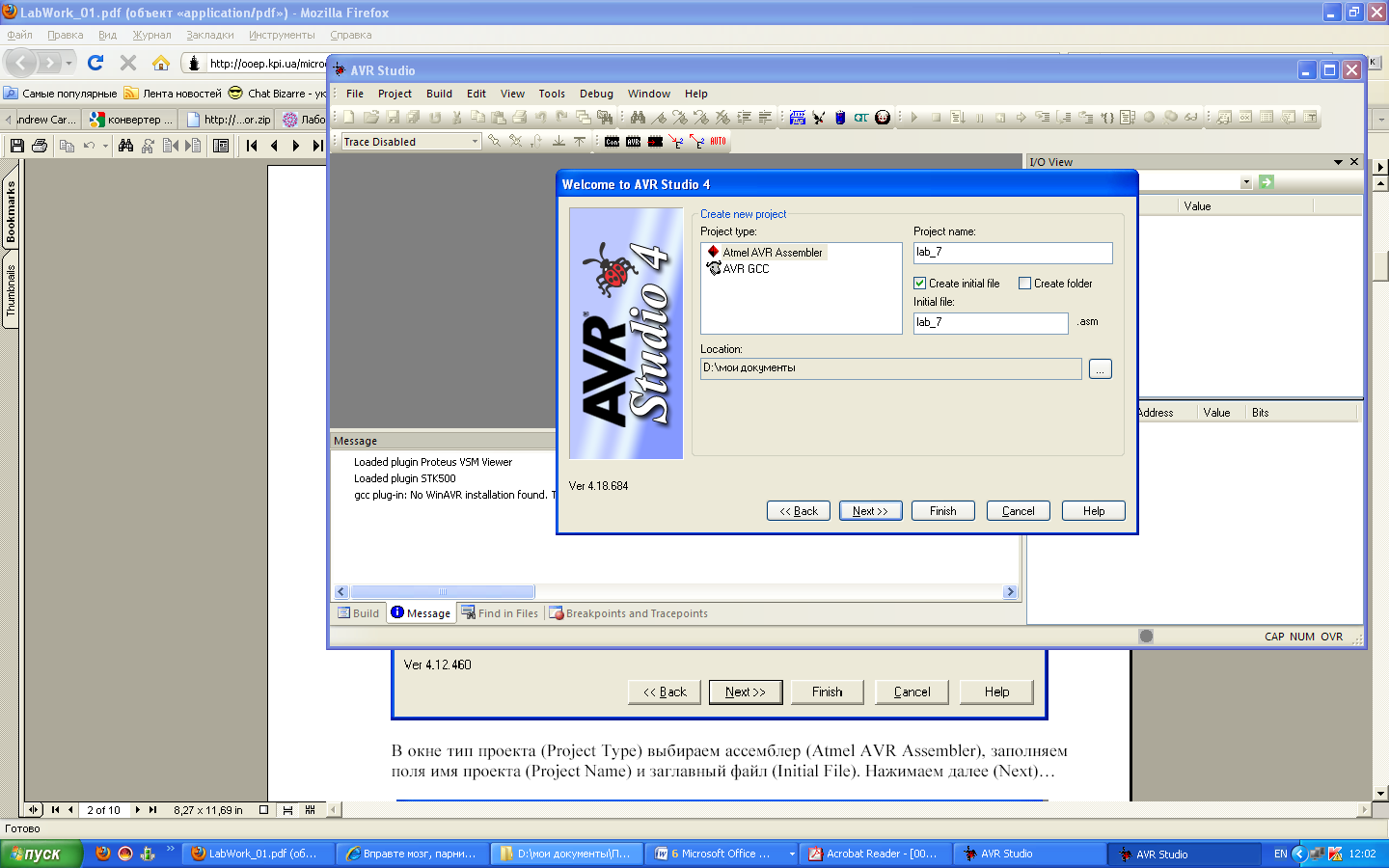
У вікні тип проекту (Project Type) вибираємо асемблер (Atmel AVR Assembler), заповнюємо поля ім'я проекту (Project Name) і заголовний файл (Initial File). Натискаємо далі (Next) ...
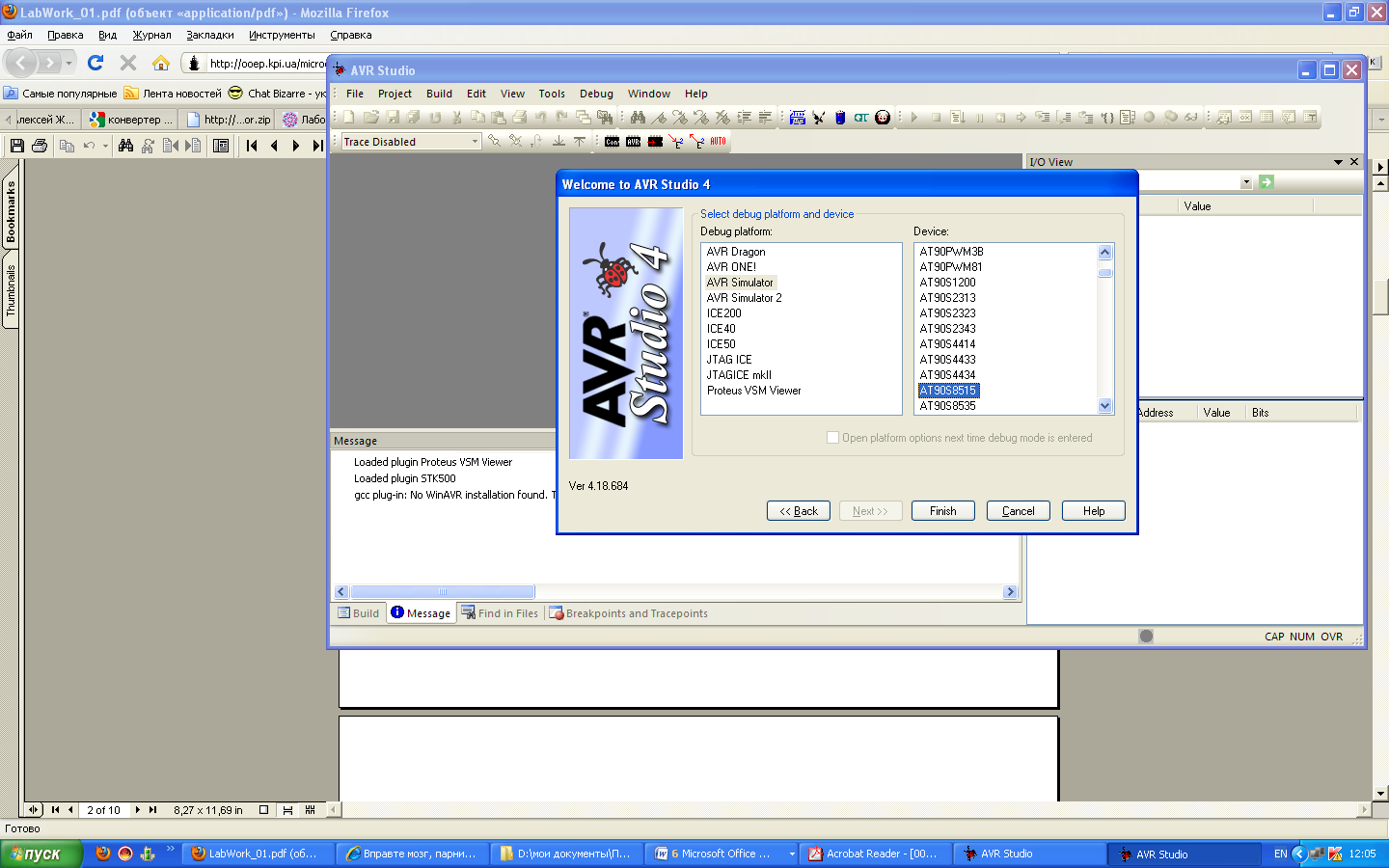
У вікні платформа відладки (Debug Platform) вибираємо симулятор, а у вікні пристрій (Device) - відповідний мікроконтроллер (в даному варіанті AT90S8515). Натискаємо завершити (Finish) - на цьому проект створений, і ми потрапляємо в головне вікно програми.
Написання тексту програми
У вікні Текст програми створюємо програму.
При написанні програми інструкції виділяються синім кольором, коментарі - зеленим, інше - чорним.
Програма 1:
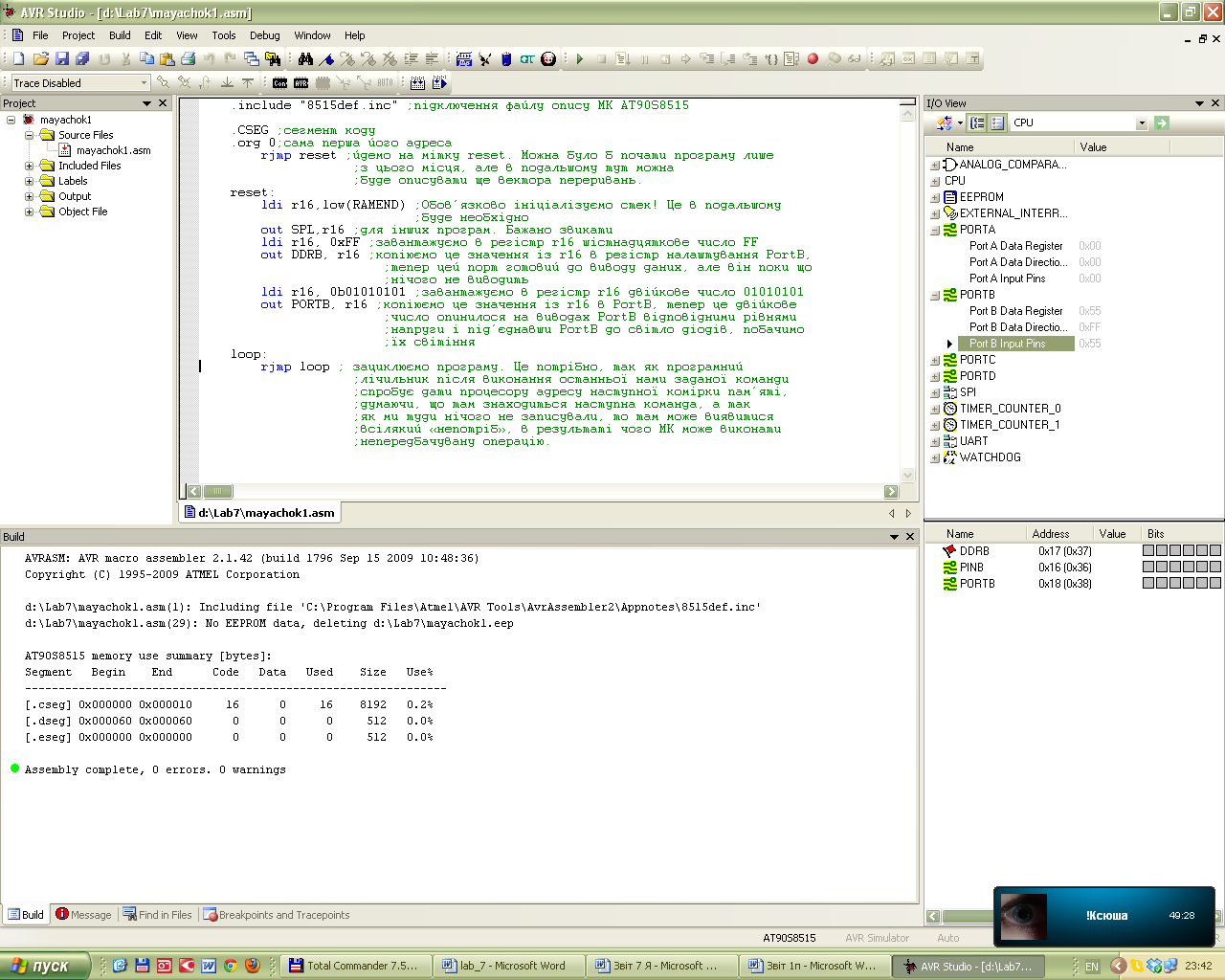
Д![]() алі
проводимо компіляцію та асемблювання.
Якщо при написанні тексту програми були
допущені синтаксичні помилки, компіляція
переривається і видається в вкладці
Конструкція повідомлення про допущені
помилки. Використовуємо кнопки на панелі
інструментів -
алі
проводимо компіляцію та асемблювання.
Якщо при написанні тексту програми були
допущені синтаксичні помилки, компіляція
переривається і видається в вкладці
Конструкція повідомлення про допущені
помилки. Використовуємо кнопки на панелі
інструментів -
При вдалій компіляції в вкладці Конструкція показується звіт про проходження процесу асемблювання і таблиця використаних ресурсів.
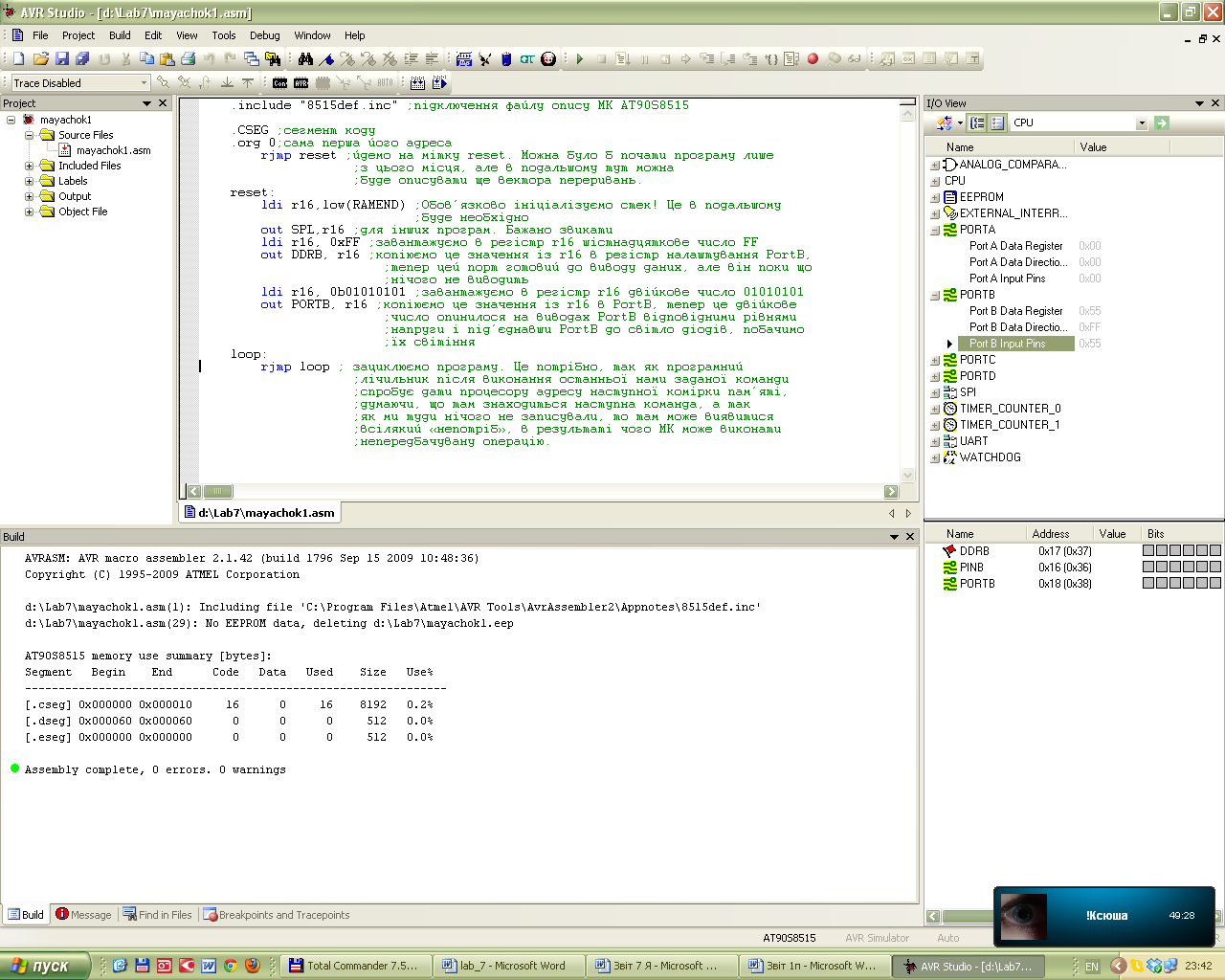
Після вдалого асемблювання переходимо до фази симуляції.
Симуляція - моделювання процесу виконання програми микроконтроллером на персональному комп'ютері. Інакше кажучи - режим налагодження (Debugging).
В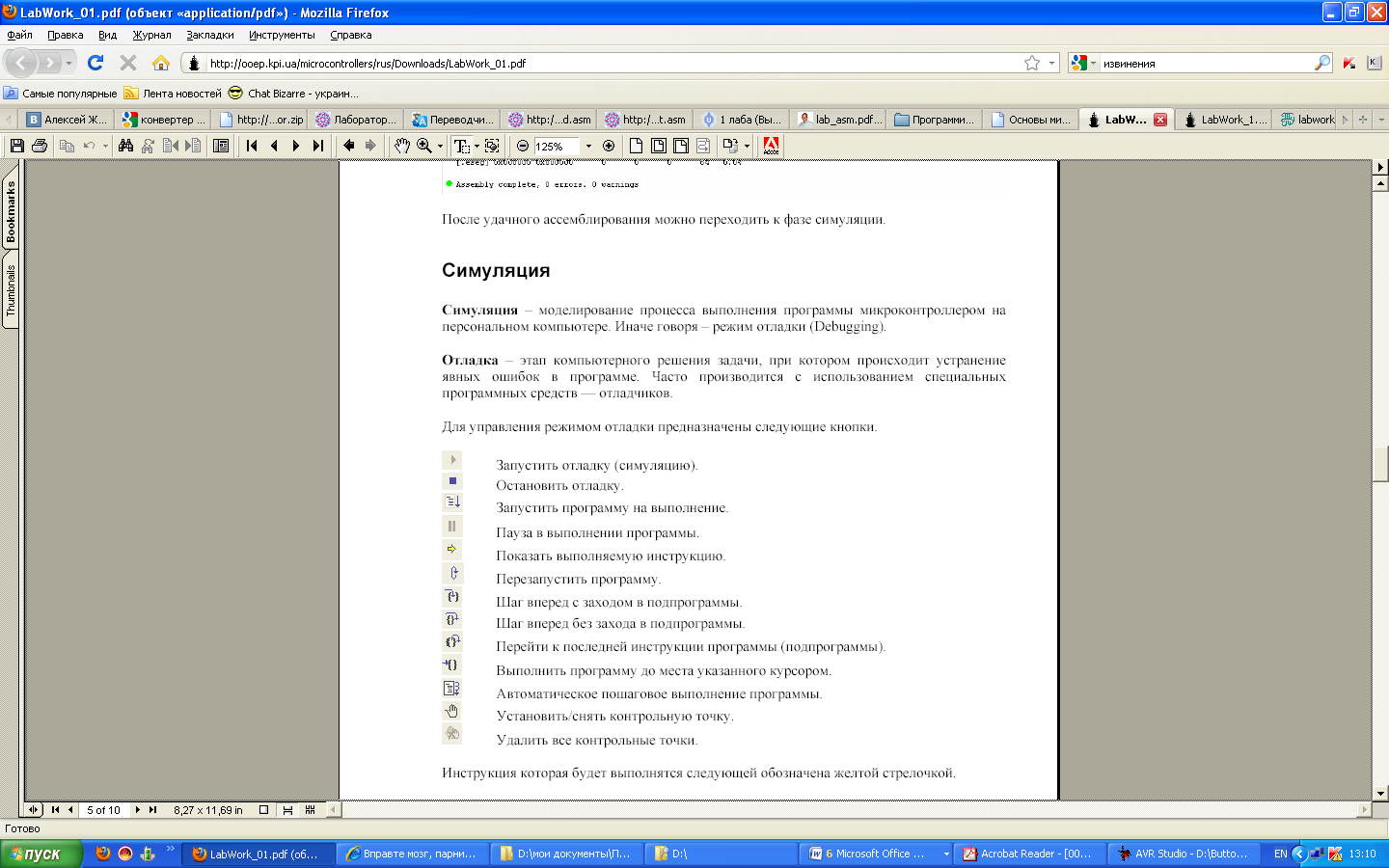 ідлагодження
- етап комп'ютерного розв'язання задачі,
при якому відбувається усунення явних
помилок у програмі. Часто проводиться
з використанням спеціальних програмних
засобів - відладчиків.
ідлагодження
- етап комп'ютерного розв'язання задачі,
при якому відбувається усунення явних
помилок у програмі. Часто проводиться
з використанням спеціальних програмних
засобів - відладчиків.
Для управління режимом налагодження призначені наступні кнопки.
Запустити відладку (симуляцію).
Зупинити відладку .
Запустити програму на виконання.
Пауза у виконанні програми.
Показати виконувану інструкцію.
Перезапустити програму.
Крок вперед із заходом в підпрограми.
Крок вперед без заходу в підпрограми.
Перейти до останньої інструкції програми (підпрограми).
Виконати програму до місця вказаного курсором.
Автоматичне покрокове виконання програми.
Встановити / зняти контрольну точку.
Видалити всі контрольні точки.
Інструкція яка буде виконуватися наступною позначена жовтою стрілкою.
Контрольна точка - інструкція в програмі дійшовши до якої виконання програми призупиниться. Встановлена контрольна точка відзначена червоним кружком.
Інформація про регістрах введення / виводу, процесорі і регістрах загального користування розташована і розподілена по групах в вкладці Перегляд вводу/виводу.
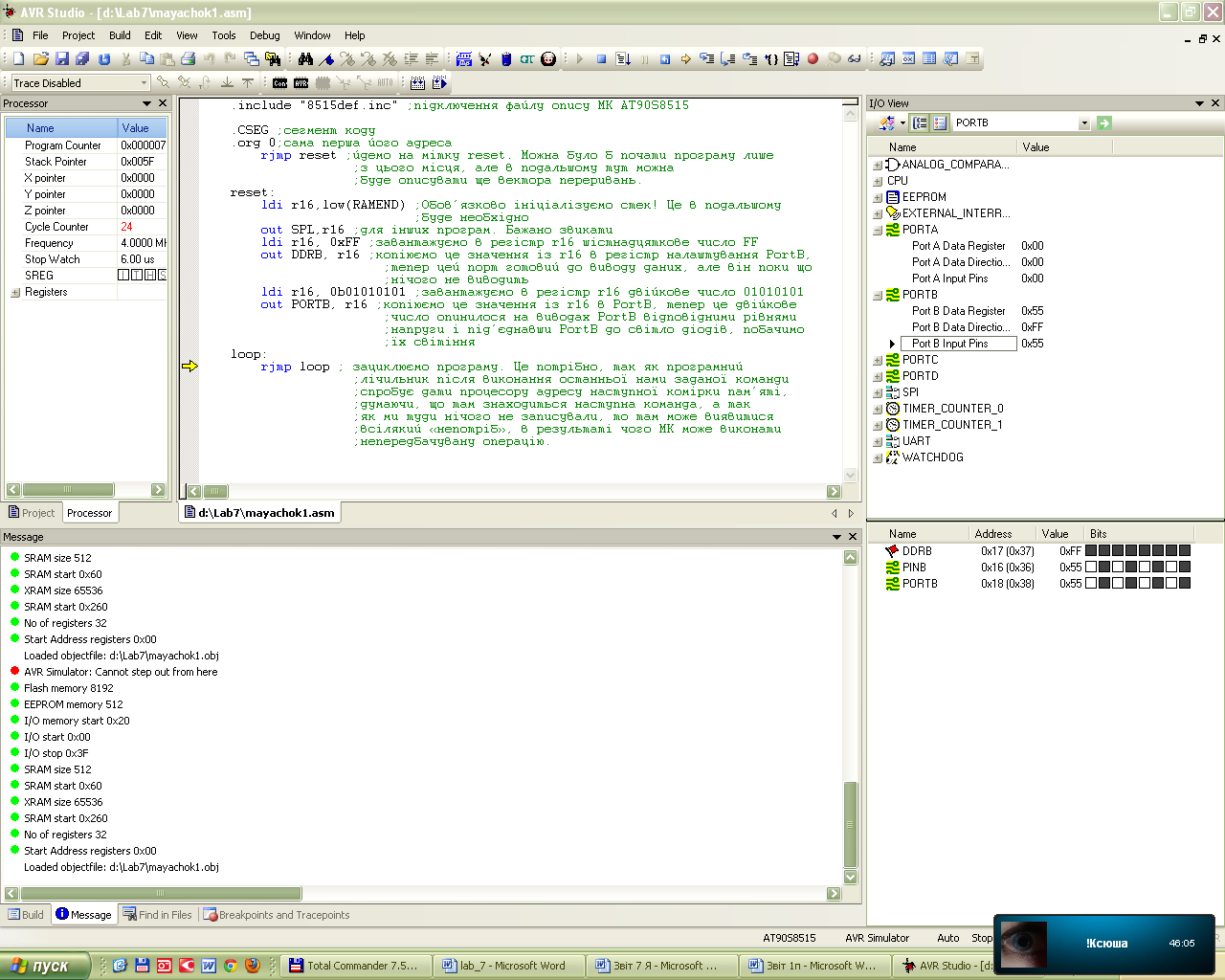
Програма 2:
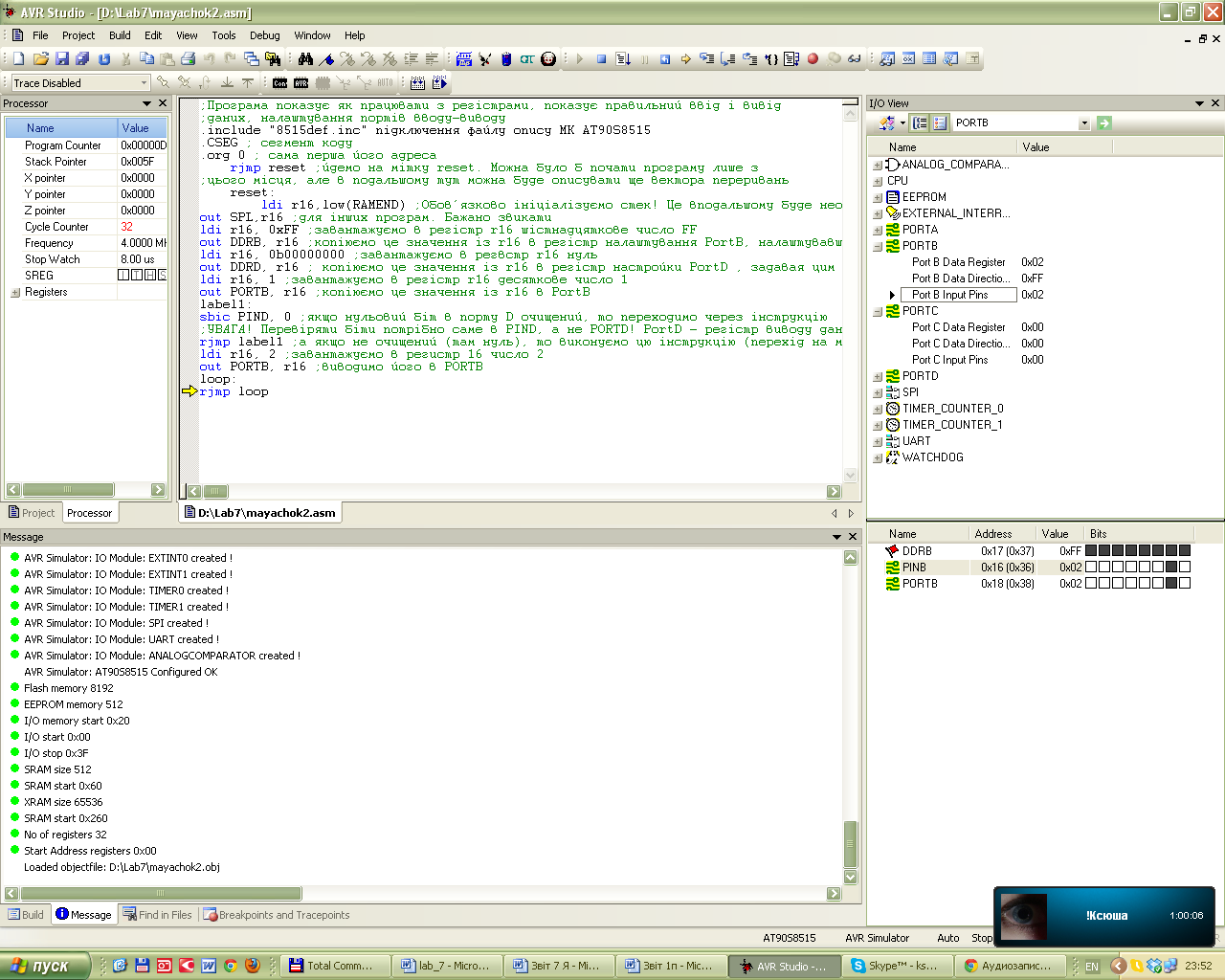
Програма 3:
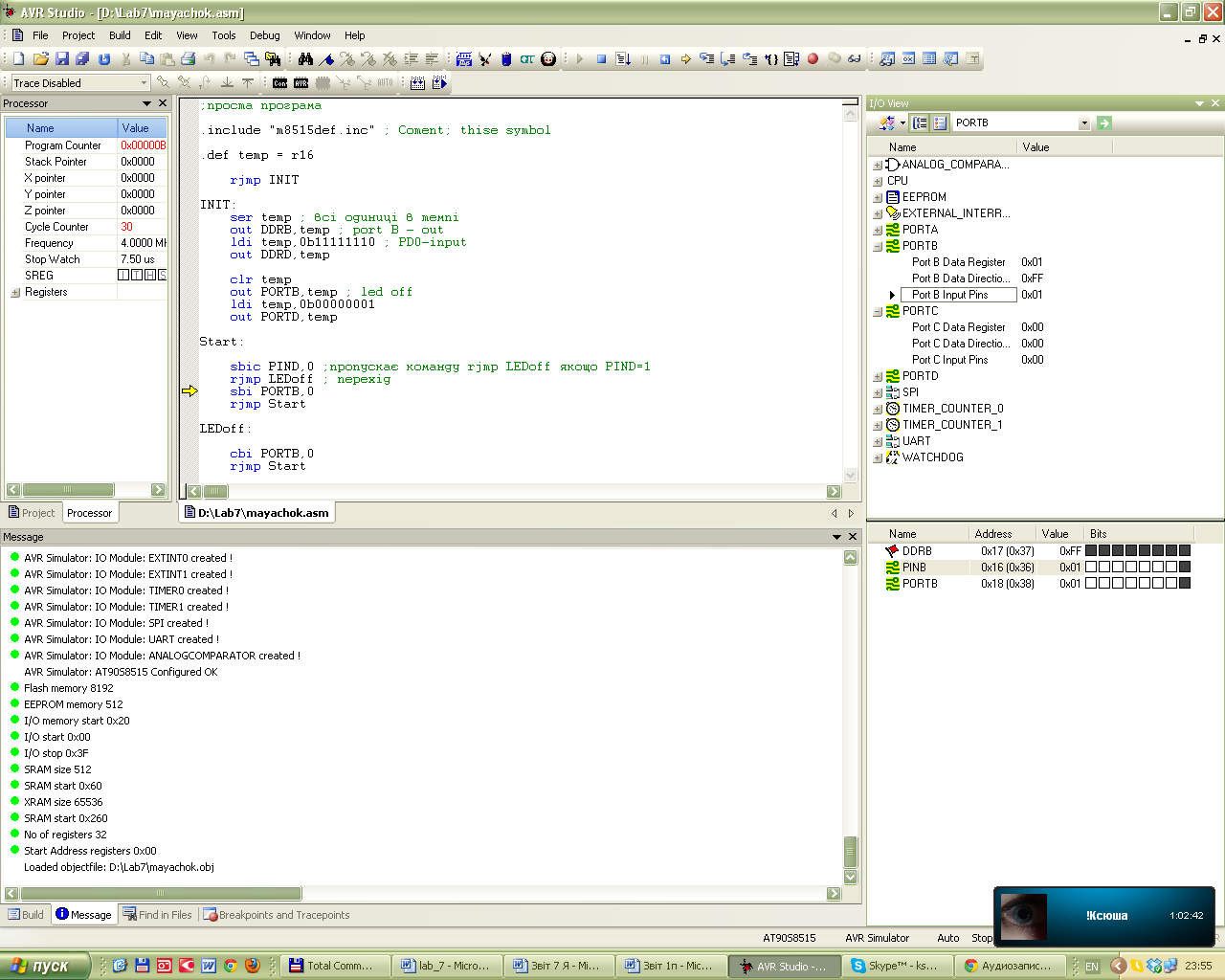
У пакеті «Протеус» вибираємо відповідний контролер (AT90S8515) і зашиваємо у нього утворений hex файл і переконавшись у працездатності програми, складаємо схему (взявши з попередньої роботи).

При запуску програми бачимо, що вона працює.
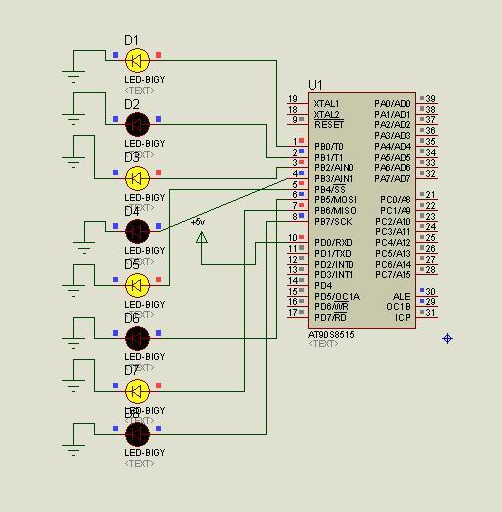
Висновок: При виконані даної лабораторної роботи я навчився використовувати для написання програм інтегроване середовище розробки (ІСР) AVR Studio. Розробив і налагодив програму в середовищі програмування AVR Studio. Написав три програми, та зробив їх перевірку за допомогою компіляції.
За допомогою компіляції ми виправили всі синтаксичні помилки, що були у вкладці – ‘‘конструкція повідомлення про допущені помилки’’. Після цього у вкладці конструкція вивівся звіт про проходження процесу асемблювання і таблиця використаних ресурсів. Це свідчило про те, що можна переходити до симуляції.
Керували симуляцією за допомогою відповідних кнопок на панелі інструментів. Після послідовного натискання кнопки ‘‘Крок вперед’’ у вкладці Перегляд вводу/виводу ми побачили інформацію про регістри вводу/виводу, процесору і регістрів загального користування.
Після виконання усіх цих дій ми отримали файл hex, який використовуємо для налаштування контролера у програмі Proteus. У даній програмі ми склали нову схему, яка в кінцевому результаті вмикала почергово світло діоди.